کپی کردن صفحات روبروی سند اصلی به صورت دو صفحه مجزا
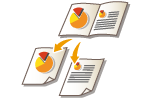
|
می توانید یک سند اصلی با دو صفحه روبرو مانند کتاب و مجله را روی صفحات مجزا کپی کنید و صفحات راست و چپ را از هم جدا کنید. می توانید با کپی کردن صفحه راست روی طرف رویی، و کپی کردن صفحه چپ روی طرف پشتی، کپی های دو رو داشته باشید.
|

|
|
هنگام اسکن کردن صفحات رویی کتاب یا سند اصلی دسته ای، سند اصلی را روی صفحه شیشه ای قرار دهید. آن را رو به پایین قرار دهید طوری که گوشه آن با گوشه بالا سمت چپ صفحه شیشه ای، همانطور که در پایین نشان داده شده است، تراز باشد.
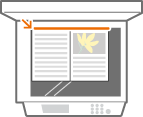
|
کپی کردن صفحات روبروی سند اصلی روی دو برگه کاغذ
1
سند اصلی را قرار دهید. قرار دادن اسناد اصلی
2
<Copy> را فشار دهید. صفحه <Home>
3
<Options> را روی صفحه ویژگی های اصلی کپی فشار دهید. صفحه ویژگی های اصلی کپی
4
<Book  2 Pages> را فشار دهید.
2 Pages> را فشار دهید.
5
روی  <Close> فشار دهید.
<Close> فشار دهید.
 <Close> فشار دهید.
<Close> فشار دهید.6
 (Start) را فشار دهید.
(Start) را فشار دهید.کپی شروع می شود.
کپی کردن صفحات روبروی سند اصلی روی هر دو طرف یک برگه کاغذ
1
سند اصلی را قرار دهید. قرار دادن اسناد اصلی
2
<Copy> را فشار دهید. صفحه <Home>
3
<Options> را روی صفحه ویژگی های اصلی کپی فشار دهید. صفحه ویژگی های اصلی کپی.
4
<2-Sided>  <Book
<Book  2-Sided> را فشار دهید.
2-Sided> را فشار دهید.
 <Book
<Book 5
تنظیمات را بر اساس نوع سند اصلی تان بررسی و تغییر دهید.
اگر می خواهید تنظیمات را تغییر دهید، <Set Details> را فشار دهید.
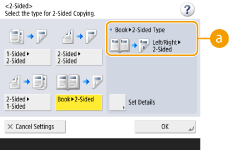
 <Book
<Book اگر <Left/Right  2-Sided> را انتخاب کنید، صفحات راست و چپ صفحات روبروی سند اصلی به طور مجزا روی هر دو طرف یک برگه کاغذ کپی می شوند.
2-Sided> را انتخاب کنید، صفحات راست و چپ صفحات روبروی سند اصلی به طور مجزا روی هر دو طرف یک برگه کاغذ کپی می شوند.
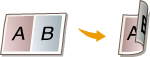
اگر <Front/Back  2-Sided> را انتخاب کنید، طرف رویی و پشتی یک برگ از سندی که دارای صفحات روبرو است، روی هر دو طرف یک برگه کاغذ کپی می شوند.
2-Sided> را انتخاب کنید، طرف رویی و پشتی یک برگ از سندی که دارای صفحات روبرو است، روی هر دو طرف یک برگه کاغذ کپی می شوند.
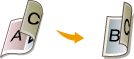
6
<OK>  <Close> را فشار دهید.
<Close> را فشار دهید.
 <Close> را فشار دهید.
<Close> را فشار دهید.7
 (Start) را فشار دهید.
(Start) را فشار دهید.اسکن شروع می شود.
برای اسکن کردن صفحه بعدی، سند اصلی را قرار داده و  (Start) را فشار دهید. پس از اسکن کردن همه اسناد اصلی، تا مرحله 7 پیش بروید.
(Start) را فشار دهید. پس از اسکن کردن همه اسناد اصلی، تا مرحله 7 پیش بروید.
 (Start) را فشار دهید. پس از اسکن کردن همه اسناد اصلی، تا مرحله 7 پیش بروید.
(Start) را فشار دهید. پس از اسکن کردن همه اسناد اصلی، تا مرحله 7 پیش بروید.8
<Start Copying> را فشار دهید.
کپی شروع می شود.